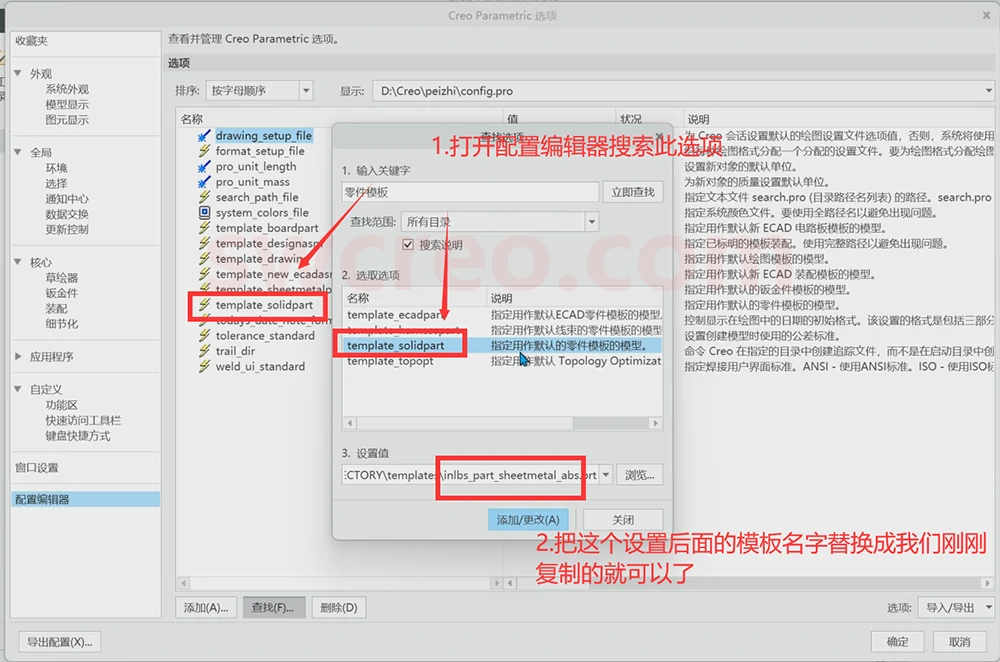快速精通软件教程含系统化结构>>> (内含193处实战经验、106处小技巧分享,共270集)
全命令教程4K版本已经上线!!! 限时1折优惠!!!
限时赠送系统化零基础结构课程 点击此处直达>>>
网站视频服务器升级中!观看软件安装视频以及全命令结构教程请先移步B站~感谢您的理解支持~2025/3/12
重要知识点笔记:
- 初始界面介绍:顶部工具栏用于新建、打开零件和切换视窗;主要工具栏包括新建、打开、选择工作目录、视图未显示模型显示等功能。
- 工作目录选择:选择工作目录可以为当前的绘画选择一个文件夹,避免保存文件时显得混乱。
- 拭除未显示:可以彻底删除关闭的零件,释放内存。
- 零件类型选择:常用的零件类型包括实体和钣金件,实体用于日常零件绘制,钣金件用于薄壁金属件。
- 默认模板设置:选择毫米牛顿秒(mm N S)的模板,并设置为默认模板,避免使用英制单位。
- 绝对精度与相对精度:绝对精度是指模型中最小的尺寸和特征,相对精度是使用比例值来设置模型中的最小尺寸,一般使用绝对精度
思考:
- 如何自定义Creo 9.0的界面颜色和风格?
- 除了视频中提到的模板,还有哪些常用的模板及其适用场景?
免费系统化曲面教程>>>(思路细节精讲)
联系站长; QQ:2621139966 微信:Creo2077 学习交流群; QQ1群:602849358 QQ2群:916477208
本节无模型预览
本节无资料下载
1.关于软件初始界面
梦开始的地方
经典creo起始界面
八代不变样
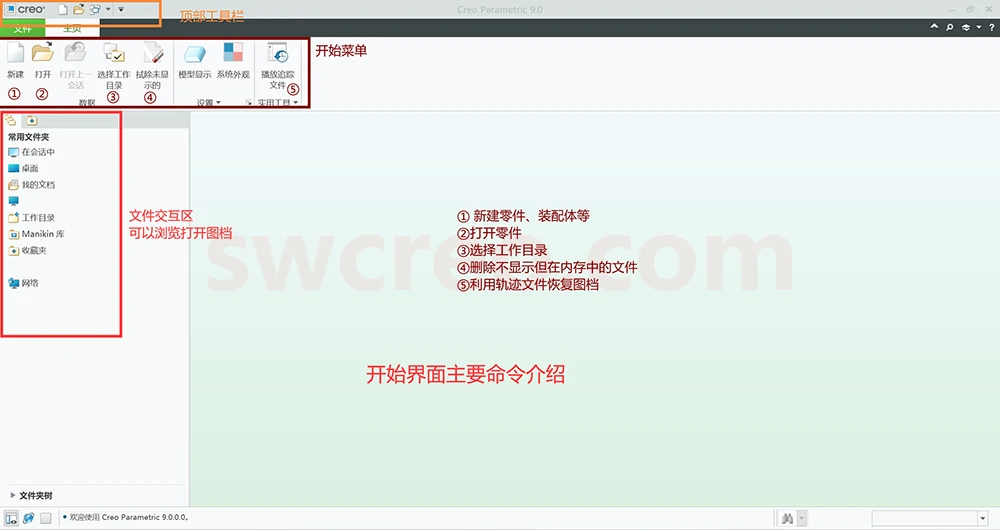
2.关于新建类型解析
新手学习时,使用零件模板就可以了。
很少有人用这个软件画2D图。
我们用这个软件是学习三维的。
新建零件的时候文件名字不要偷懒哦。
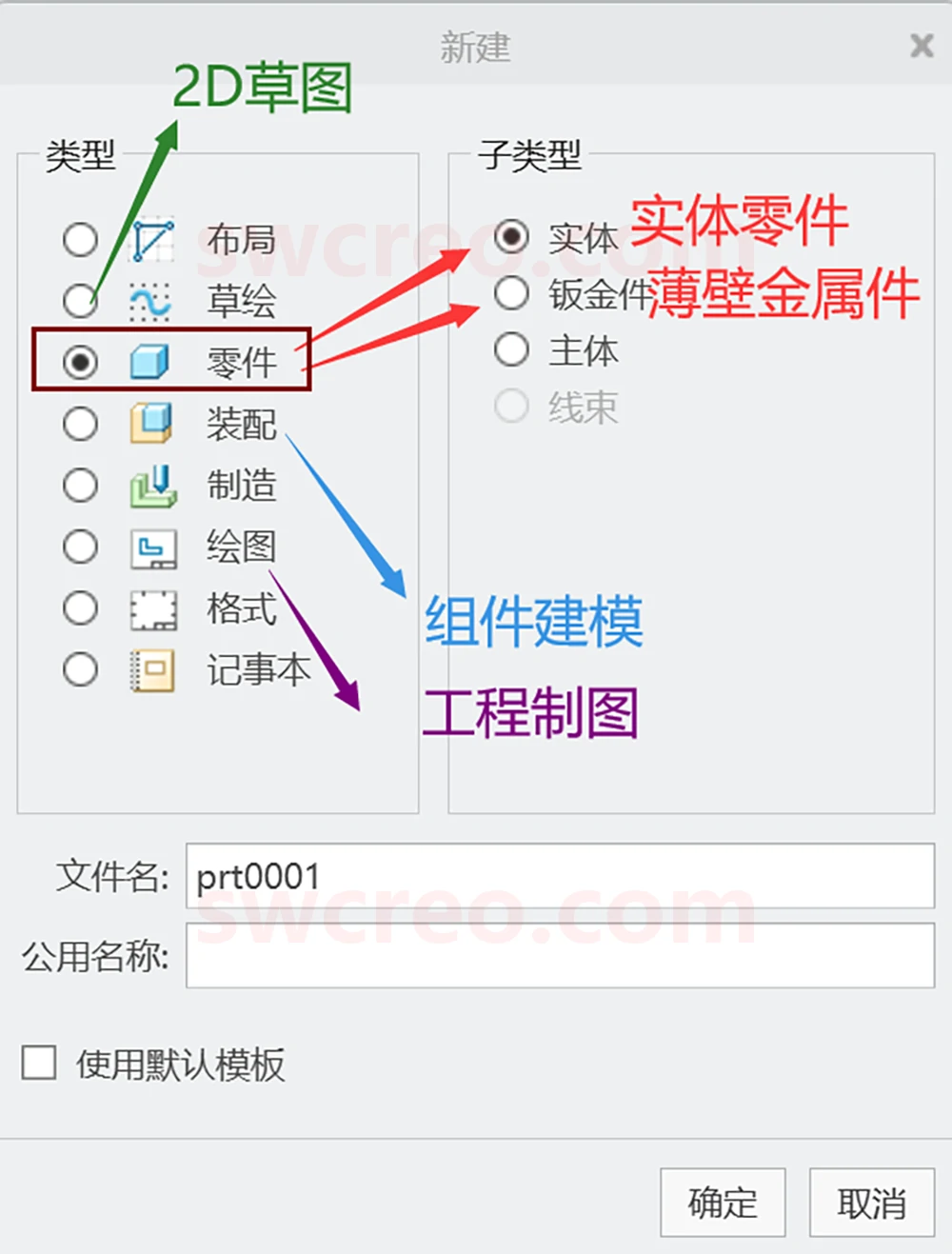
3.认识模板类型与模型精度概念
inlbs为英制模板。
mmns为毫牛顿秒单位的公制模板。
mmks为毫千克秒单位的公制模板。
part是零件、solid是实体。
带new的,是最新的官方模板。
part_solid实体零件模板。
part_ecad电子元器件模板。
abs为绝对精度模板。
rel为相对精度
绝对精度 - 模型的绝对精度定义了 Creo 可无错误显示或解释单位大小的最小容许值。例如,如果模型的绝对精度是 0.01,那么 Creo 可以准确显示长度大于或等于 0.01的边,但可能无法显示长度小于 0.01的边。
相对精度 - 指定最小模型尺寸与零件尺寸的比率,就是使用一个比例值来设置模型中的最小尺寸,默认值是0.0012。例如,如果模型的零件尺寸为 100mm,则 Creo 可以准确显示长度大于或等于 0.12mm的边,但可能无法显示长度小于 0.12mm的边。
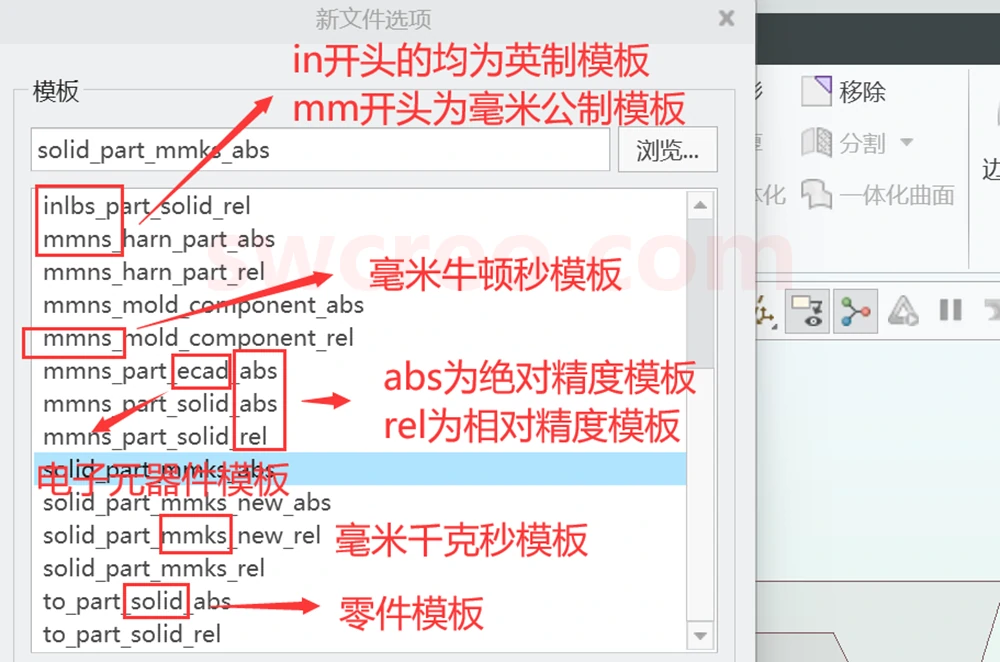
4.设置默认模板为公制模板
Ctrl+C是复制哦!
一般我们选择mmns_part_solid_abs这个模板作为默认模板。(毫米千克秒-实体零件-绝对精度)
初学者学习阶段关于材料的设置可以暂且忽略,先把软件学好是重中之重。
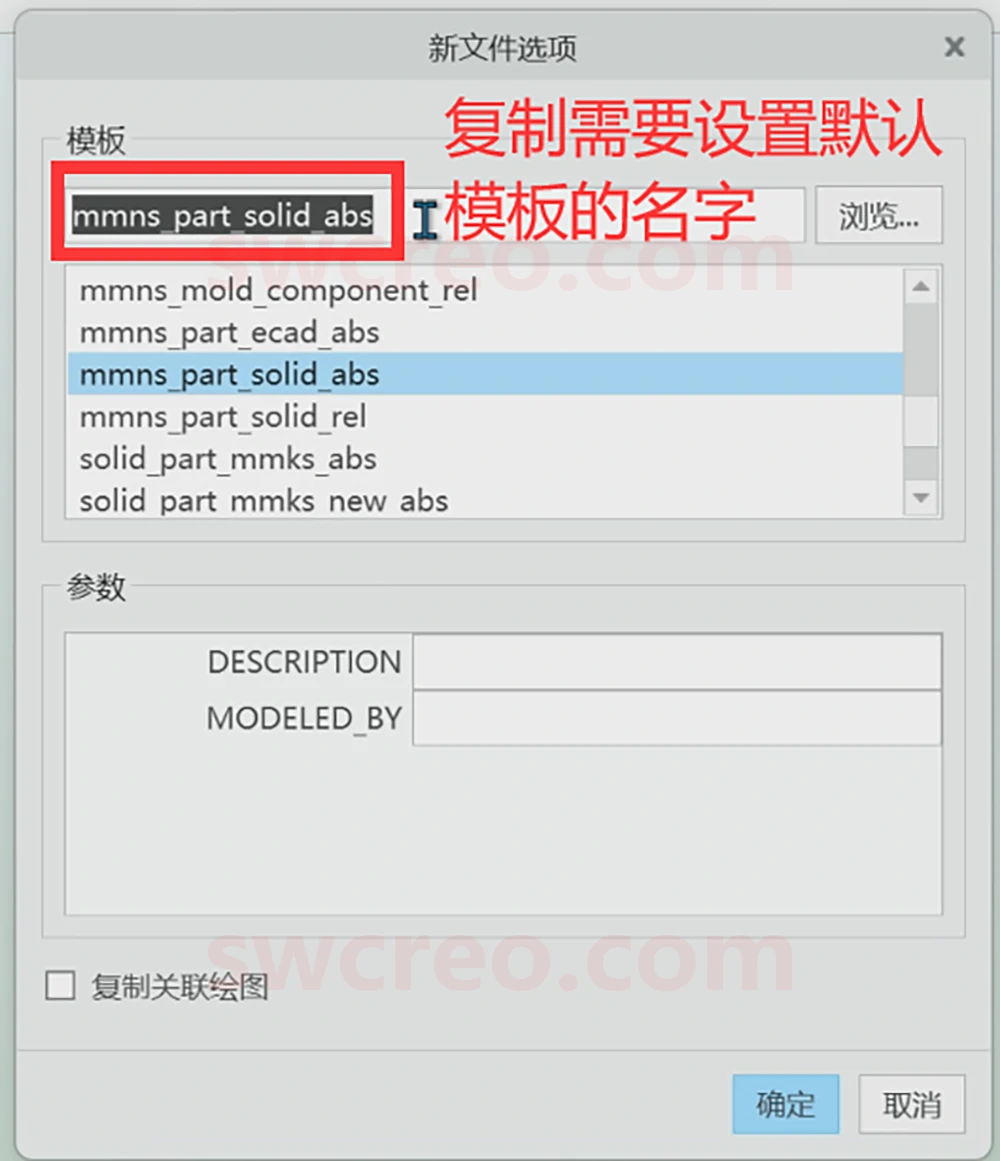
记得先导出配置再点击确定哦!
同理,大家可以根据模板属性,定义以下自己的组件模板。